
Jack Hood
0
2832
80
Laptops die tegenwoordig beschikbaar zijn, bieden veel prestaties onder het dunne chassis, en sommige weten zelfs een aantal high-end desktops te overtreffen in termen van pure kracht. Dat gaat echter ten koste van de temperatuur. Als u een laptop bezit en deze gebruikt voor zeer intensieve taken zoals renderen en gamen, heeft u waarschijnlijk al met deze temperatuurproblemen te maken gehad. Het grootste deel van deze warmte komt van de CPU en dat is absoluut geen goed teken, omdat het de levensduur van je CPU verkort, wat op zijn beurt de levensduur van je laptop vermindert. Afgezien hiervan presteren deze processors bij hoge temperaturen niet op hun volledige potentieel vanwege de thermische beperking van Intel. Dus, hoe kunnen we deze problemen omzeilen, vraagt u zich misschien af? Welnu, dat is precies wat we vandaag zullen bespreken en we zullen software van derden gebruiken, ThrottleStop genaamd. Laten we dus zonder verder oponthoud eens kijken hoe u ThrottleStop gebruikt om uw CPU-prestaties te regelen:
ThrottleStop downloaden
ThrottleStop is ontwikkeld door Unclewebb en is software van derden die veel wordt gebruikt door mensen om de thermische beperkingsproblemen van hun CPU te bewaken en op te lossen. Oorspronkelijk uitgebracht in 2010, is de software de afgelopen 7 jaar enorm verbeterd. De nieuwste versie van ThrottleStop is 8.48, die u hier kunt downloaden. Pak het gedownloade zip-bestand uit en klik op de ThrottleStop-applicatie om het te starten.
Regel de CPU-temperatuur met ThrottleStop
Nou, de belangrijkste reden waarom iemand ThrottleStop zou installeren, is om de CPU-temperaturen onder controle te houden, want dat is precies waar deze software in uitblinkt. Dus bijna alle Intel Core-processors die tegenwoordig beschikbaar zijn, ondersteunen Turbo Boost-technologie. Met behulp van Turbo Boost verhoogt uw CPU de kloksnelheid vanaf de basisfrequentie, wanneer het besturingssysteem de hoogste prestatiestatus van de processor vraagt. Dit is niet per se een goede zaak, want hoe hoger de kloksnelheid, hoe hoger de temperatuur zal zijn. Dus als je ernaar uitkijkt om je temperatuur laag te houden, is Turbo Boost een van je ergste nachtmerries.
Nu ThrottleStop hier is, hoeft u zich daar geen zorgen meer over te maken. U kunt Intel's Turbo Boost-technologie volledig uitschakelen door de te controleren 'Schakel Turbo uit' keuze. Als u klaar bent, blijft uw CPU op de voorraadfrequentie en zal deze nooit hoger worden tenzij deze opnieuw is ingeschakeld. Als je dit wilt bevestigen, kan dat controleer de FID-kolom aan de rechterkant van het ThrottleStop-toepassingsvenster.
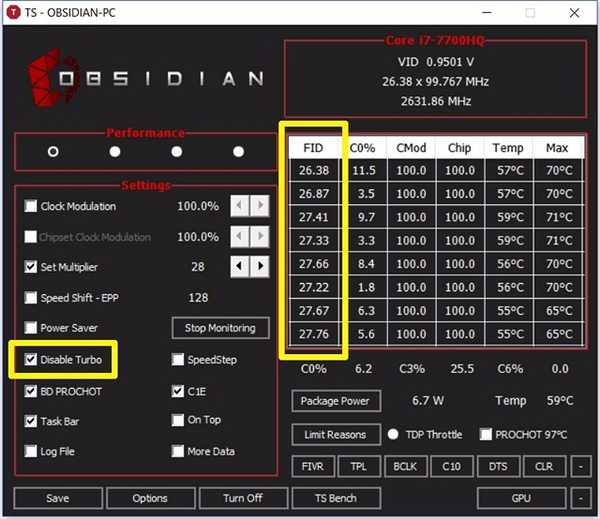
Je kunt bijvoorbeeld mijn CPU bekijken. Ik heb een Intel Core i7-7700HQ-processor met een basisfrequentie van 2,8 GHz en is in staat tot turboboost tot 3,8 GHz. Zoals je kunt zien in de bovenstaande schermafbeelding, bleef de CPU-frequentie ongeveer 2,8 GHz nadat de optie Disable Turbo was aangevinkt. Door Turbo Boost uit te schakelen, de maximale temperatuur van uw CPU wordt met minimaal 5 - 10 graden Celsius verlaagd.
Beheer CPU-prestaties met ThrottleStop
Niet iedereen is misschien geïnteresseerd in het gewoon verlagen van de CPU-temperaturen. Sommige mensen willen misschien niet dat de CPU-prestaties worden beïnvloed door deze hoge temperaturen. Dus als jij een van hen bent, zou je dat moeten doen "BD PROCHOT" uitschakelen door het vakje uit te schakelen. Het staat in feite voor bidirectionele processor heet. Dit klinkt misschien ingewikkeld, maar we laten je weten wat dat is.
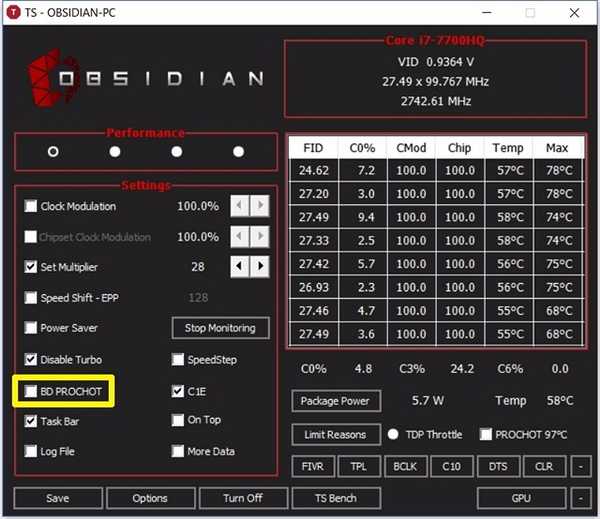
CPU is niet het enige onderdeel in uw laptop dat alle warmte genereert. De grafische chip in je laptop genereert een goede hoeveelheid warmte, vooral tijdens lange gamesessies. Dit verhoogt in wezen de algehele temperatuur van uw laptop. Hierdoor gaat ook de CPU-temperatuur omhoog.
Intel heeft deze BD PROCHOT-functie geïntroduceerd, zodat als een ander onderdeel zoals je grafische chip erg heet wordt, het een PROCHOT-signaal rechtstreeks naar de CPU kan sturen en het kan dwingen af te koelen door te smoren. Hierdoor koelt de hele laptop af. Door BD PROCHOT uit te schakelen, uw CPU blijft op volle snelheid draaien, zelfs als de temperaturen van andere componenten in uw systeem behoorlijk heet worden.
CPU overklokken met ThrottleStop
Notitie: Voordat u hiermee doorgaat, moet u zich realiseren dat CPU-overklokken alleen werken op ontgrendelde K-serie processors, zoals de Intel 7820HK, 6820HK enzovoort. Als je nog iets anders hebt, is deze stap niets voor jou en kun je deze sectie heel goed overslaan.
Als je denkt dat je genoeg hoofdruimte hebt en je een ontgrendelde processor hebt, kun je proberen om je processor te overklokken en tot het uiterste te gaan als je dat wilt. Als de temperatuur van uw CPU echter al hoog is bij voorraadsnelheden, raden we u ten zeerste aan om weg te blijven van overklokken. Met ThrottleStop kunt u uw processor eenvoudig binnen enkele seconden overklokken. Om dit eenvoudig te doen toename de "Set Multiplier" volgens uw voorkeur.
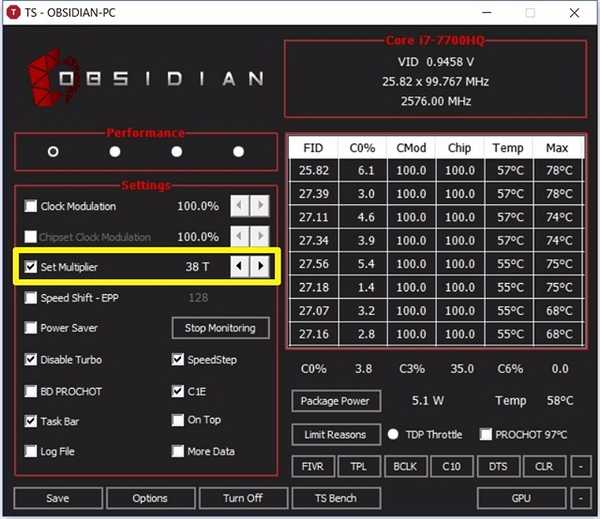
De set-multiplier lijkt in eerste instantie misschien ingewikkeld, maar het is vrij gemakkelijk te begrijpen. Alle momenteel beschikbare Intel Core-CPU's die vandaag beschikbaar zijn, hebben een basisklok van 100 MHz, ongeacht de vermenigvuldiger. Laten we aannemen dat je een i7 7820HK CPU hebt met een basisfrequentie van 2,9 GHz en een boostfrequentie van 3,9 GHz, je kunt deze overklokken naar 4 GHz door de multiplier in te stellen op 40, wat in wezen betekent 40 x 100 MHz basisklok = 4 GHz. Als je klaar bent, zal de FID-kolom aan de rechterkant van het toepassingsvenster 40.xx weergeven, als het echt werkte. Helaas is de processor die ik heb een i7-7700HQ, die niet kan worden overklokt, dus de software laat me helemaal niet overklokken.
Underclocking CPU met ThrottleStop
In tegenstelling tot de overklokprocedure die beperkt is tot niet-vergrendelde K-processors, kan elke Intel-processor worden onderklokt of gedockt met ThrottleStop. Mensen die dit liever doen, willen meestal voorkomen dat de CPU te heet wordt, om de levensduur te verlengen. De procedure om dit te doen is vrijwel hetzelfde als overklokken, behalve dat u dat zult zijn het verminderen van "Multiplier instellen ' volgens uw voorkeur.
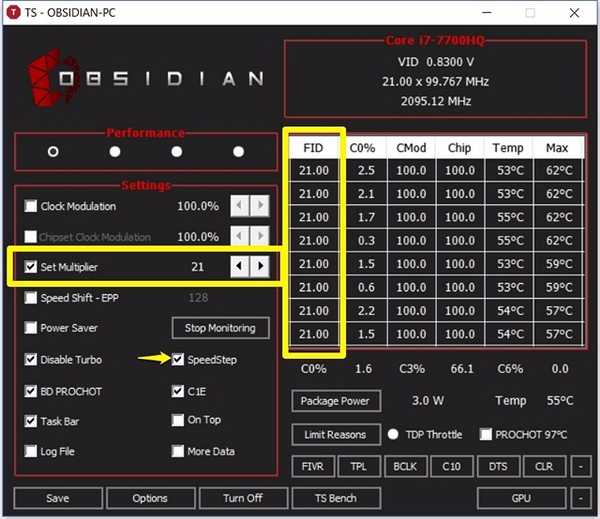
Zorg ervoor dat "SpeedStep" inschakelen door het vakje aan te vinken. Als het is uitgeschakeld, kunt u uw CPU niet klokken. Neem bijvoorbeeld mijn i7-7700HQ, de basisfrequentie is 2,8 GHz. Dus als ik het wil onderklokken tot 2,1 GHz, moet ik de Set Multiplier verlagen naar 21. Als je klaar bent, kun je de verlaagde kloksnelheid opmerken in de FID-kolom van de applicatie, zoals weergegeven in de bovenstaande schermafbeelding. Hoewel je CPU downclockt verbetert de temperatuur met een grote marge, de algehele prestaties van uw laptop zullen ook worden beïnvloed, aangezien de CPU niet optimaal presteert.
ZIE OOK: GPU overklokken voor betere spelprestaties
Voorkom problemen met thermische beperking met ThrottleStop
Afhankelijk van de problemen waarmee u wordt geconfronteerd, kunt u de prestaties van uw CPU volledig regelen en de temperaturen onder controle houden met de handige ThrottleStop-software. Het proces is vrij eenvoudig en als je weet wat je doet, is ThrottleStop iets dat je elke dag moet gebruiken. Dus, wat vind je van deze coole software? Kan het eindelijk de meeste problemen oplossen waarmee laptopgebruikers worden geconfronteerd? Laat het ons weten in de comments hieronder.















